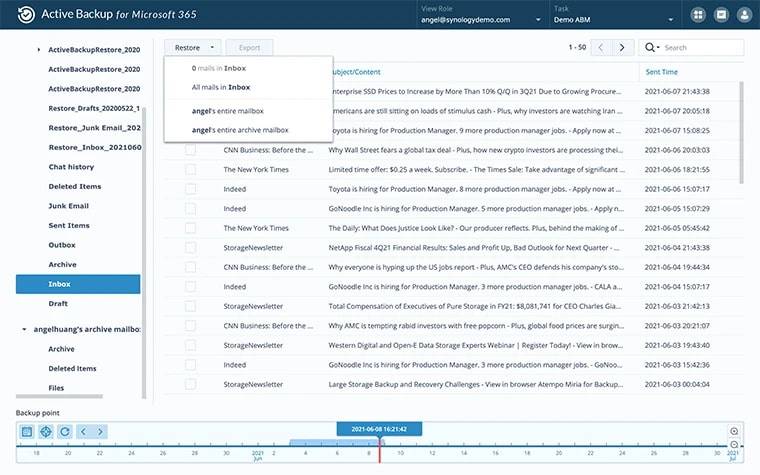
Si necesitas ayuda para utilizar Active Backup para Microsoft 365, esta guía es todo lo que necesitas. La copia de seguridad de Synology Office 365 es ideal para realizar copias de seguridad de los datos de su cuenta de Microsoft 365 en el Synology NAS.
Se preguntará, ¿por qué es tan buena? Aquí tiene una buena respuesta: obtendrá una interfaz de supervisión centralizada para realizar un seguimiento y supervisar sus cuentas de Office 365 y el estado de la copia de seguridad.
Synology Active Backup para Microsoft 365 le permite descargar y realizar copias de seguridad de los datos de su cuenta para que pueda restaurarlos bajo demanda sin la ayuda de expertos en TI. Si pierde sus datos debido a circunstancias impredecibles, tendrá una copia de seguridad fácilmente disponible.
Lo que hay que saber antes de empezar
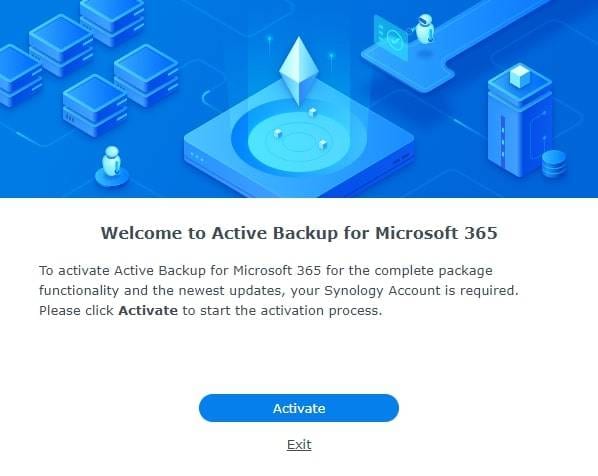
Antes de iniciar su copia de seguridad de Synology Microsoft 365, debe tener en cuenta algunas cosas. En primer lugar, asegúrese de que su Synology NAS ejecuta DSM 6.2 o superior. Ese es un requisito crucial para instalar Active Backup para Microsoft 365.
También debe asegurarse de que su dispositivo NAS es compatible con la opción de copia de seguridad activa. Puede comprobar si su modelo de NAS es compatible visitando la página Web de Synology Add-On Packages. El siguiente paso es determinar qué plan de Microsoft 365 utiliza.
Active Synology Office 365 Backup es compatible con los siguientes planes de Microsoft 365:
- Business – Basic, Standard y Premium;
- Empresa – F3, E3 y E5;
- Educación – A1 y A3;
- Exchange Online – Plan 1 y Plan 2.
Recuerde que Active Backup para Microsoft 365 también puede proteger los datos de Microsoft Teams, como los datos almacenados en SharePoint Online y OneDrive para la empresa y las publicaciones de canal en Microsoft Teams.
Regístrese para obtener una cuenta Synology para activar el paquete Active Backup for Microsoft 365. Ejecútelo y seleccione Activar en la página de inicio.
Los complementos son totalmente gratuitos e ilimitados
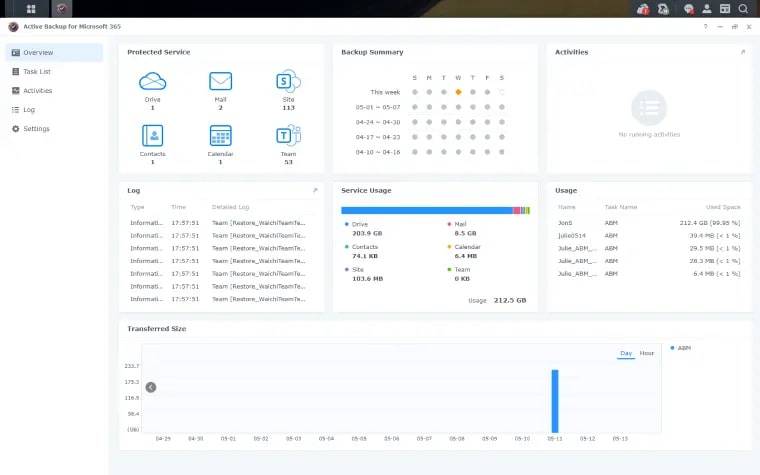
Synology Active Backup for Microsoft 365 es un complemento que un usuario instala en DSM. El paquete es totalmente gratuito y no está limitado. Independientemente del plan elegido, esta solución de copia de seguridad confiable le permite minimizar el riesgo de pérdida de datos.
Lo usa para proteger sus datos confidenciales de Office 365 en:
- Microsoft Teams– cree copias de seguridad para blocs de notas de OneNote, archivos adjuntos de correo electrónico de SharePoint, publicaciones de canal, configuración de equipos, etc.;
- Exchange Online– haga una copia de seguridad de sus buzones con todos los archivos adjuntos, contactos, calendarios, carpetas, etc.;
- SharePoint Online – realice copias de seguridad de sus listas, bibliotecas, documentos y colecciones de sitios;
- OneDrive para la Empresa– cree copias de todos los datos y sus metadatos.
Dado que Active Backup para Microsoft 365 es un complemento gratuito para servidores NAS, le permite realizar copias de seguridad de cuentas ilimitadas de Office 365. Sin embargo, debe asegurarse de que su dispositivo NAS tenga suficiente almacenamiento para respaldar sus esfuerzos de copia de seguridad.
Active Backup para Microsoft 365: características principales
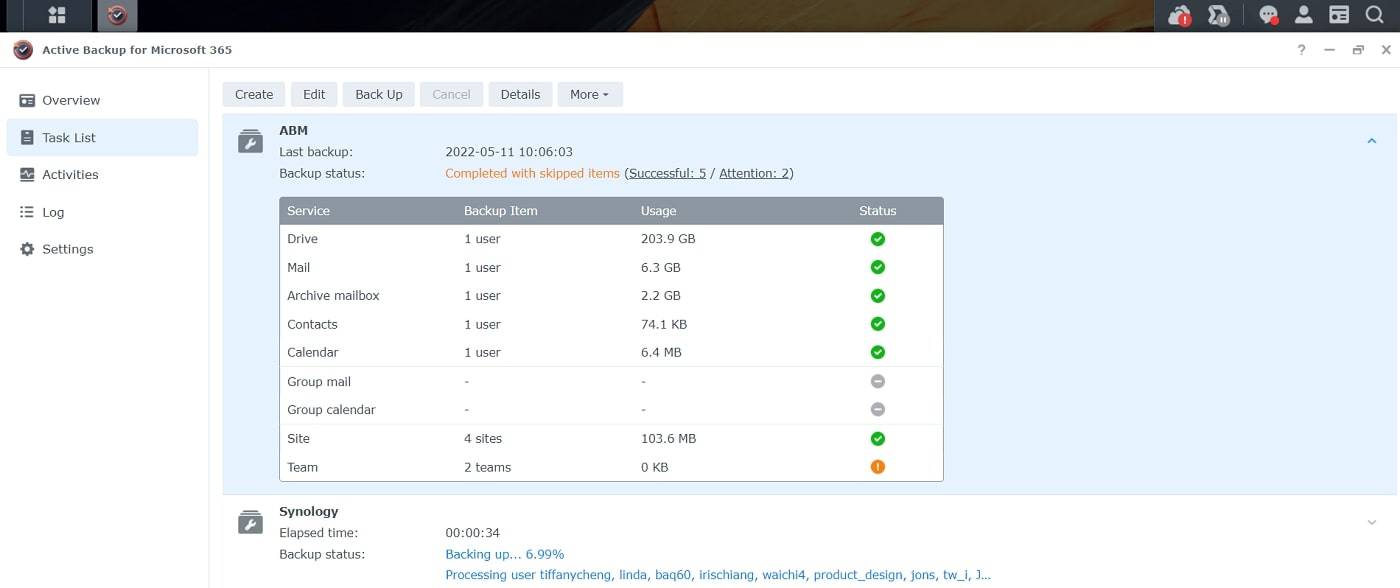
Aquí hay una breve vista previa de las mejores funciones de Synology Active Backup para Microsoft Office 365.
Almacenamiento efectivo
Elimine la duplicación de datos mediante la deduplicación a nivel de bloque y la creación de instancias únicas para garantizar que solo copie los elementos originales y ahorre ancho de banda y espacio de almacenamiento.
Control de versiones de archivos versátil
El control de versiones de archivos flexible y versátil le permite crear tantas copias de sus datos como sea necesario. Además, puede restaurar versiones de archivos anteriores a petición.
Copias de seguridad programadas
La copia de seguridad programada es quizás una de las mejores partes de su configuración de copia de seguridad de Synology Office 365. En lugar de preocuparse por mantener sus datos seguros, puede programar sin problemas copias de seguridad periódicas y proteger sus datos sin esfuerzo.
Además de estas funciones de primer nivel, puede aprovechar las opciones avanzadas de Synology Active Backup para Office 365 Restore, como:
- Recuperación granular: restaure bibliotecas de documentos, correos electrónicos, carpetas, buzones, etc.;
- Búsqueda y vista previa: utilice palabras clave para filtrar los datos de copia de seguridad y obtener una vista previa de los archivos adjuntos de correo electrónico, archivos y otros elementos de Microsoft Teams antes de restaurar;
- Exportación de elementos: exporte calendarios, contactos y correos electrónicos a archivos ISC, CSV, PST y EML.
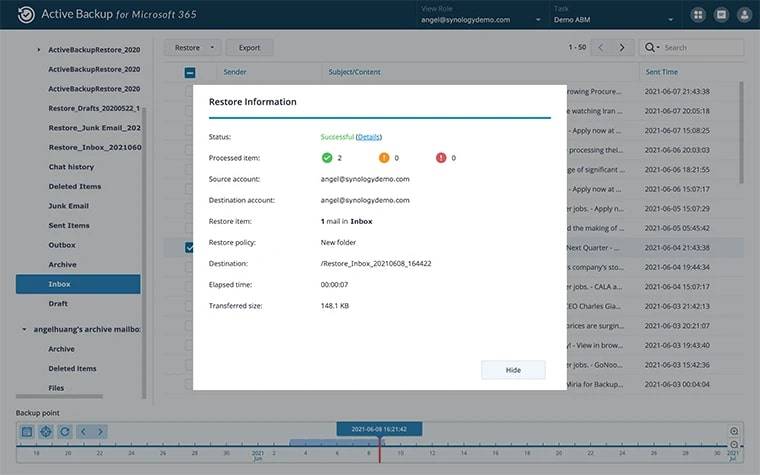
Cómo realizar una copia de seguridad de Microsoft Office 365 con Synology Active Backup
A continuación se explica cómo realizar una copia de seguridad del buzón de Office 365 en Synology NAS.
Paso 1: Descargar e instalar el paquete Active Backup para Microsoft 365
Dado que el complemento ABM365 no está disponible de forma predeterminada en un DSM recién instalado, debe descargarlo e instalarlo. También necesitará una cuenta Synology en línea para activar el complemento.
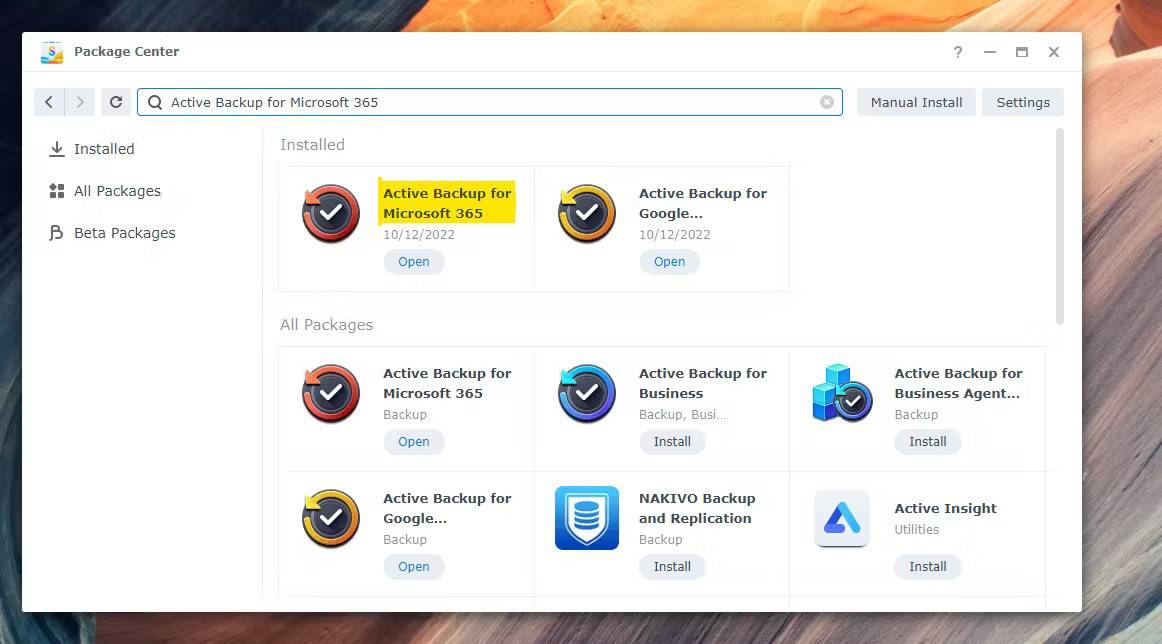
Paso 2: Elegir el destino de la copia de seguridad
Vaya a Panel de control > Carpeta compartida > Crear. Asigne un nombre a la carpeta y marque la casilla "Activar cifrado en el destino de la copia de seguridad". Haga clic en Siguiente.
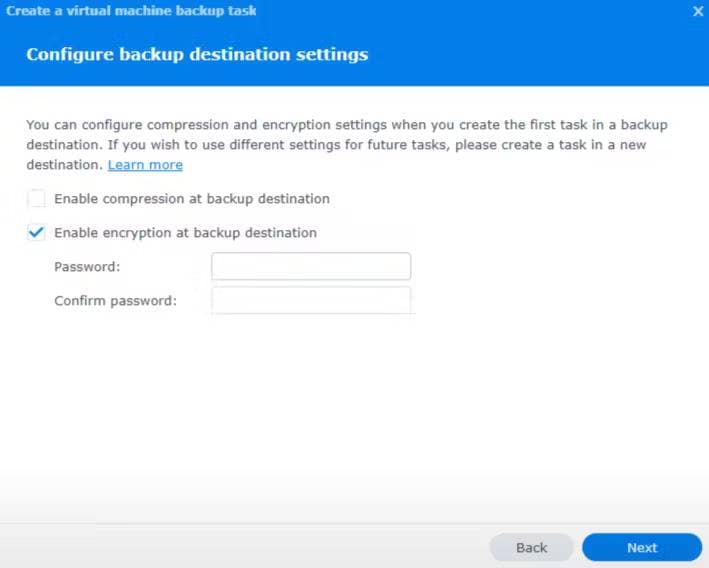
Paso 3: Crear una tarea de copia de seguridad
Abra el paquete Active Backup para Microsoft 365 y, a continuación, siga Lista de tareas > Crear una tarea de copia de seguridad > Siguiente. Seleccione el Endpoint de Microsoft 365 que prefiera, introduzca la contraseña del certificado y confirme la acción haciendo clic en Siguiente.

Introduzca el nombre de la tarea y el destino de la copia de seguridad en los campos especificados y haga clic en Siguiente para confirmar la dirección IP del NAS. En este paso también se configuran otros ajustes para realizar copias de seguridad de equipos, sitios, grupos, usuarios del tenant, etc. A continuación, haga clic en Siguiente para elegir su política de copia de seguridad y retención. Seleccione Copia de seguridad manual y Política de conservación de todas las versiones.
Paso 4: Confirme su acción para completar el proceso
Confirma tu acción de copia de seguridad y haz clic en Aplicar para completar el proceso. Debería ver su tarea de copia de seguridad en la pestaña Lista de tareas.
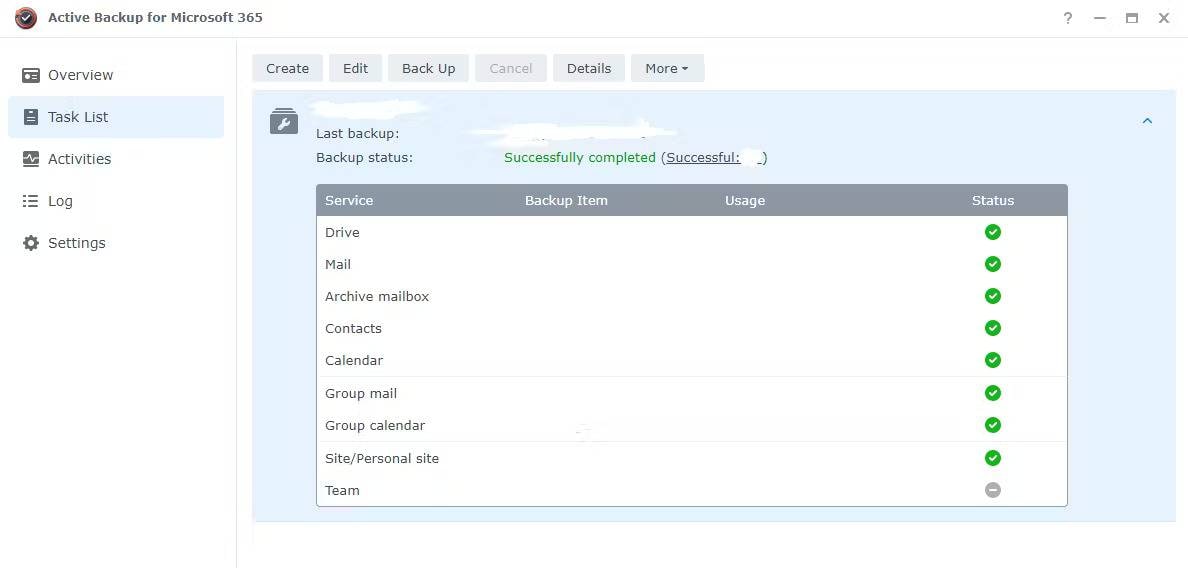
Conclusión
Active Backup es una excelente solución para evitar la pérdida de datos y proteger su cuenta de Microsoft 365. Esta guía le ayudará a aprender los conceptos básicos de Synology Active Backup para Microsoft 365, incluidos todos los pasos relevantes para realizar copias de seguridad de sus datos de Office 365 en su Synology NAS en DSM 7.
Aunque los pasos de copia de seguridad pueden variar según las versiones del paquete, el proceso general debe seguir siendo el mismo.
